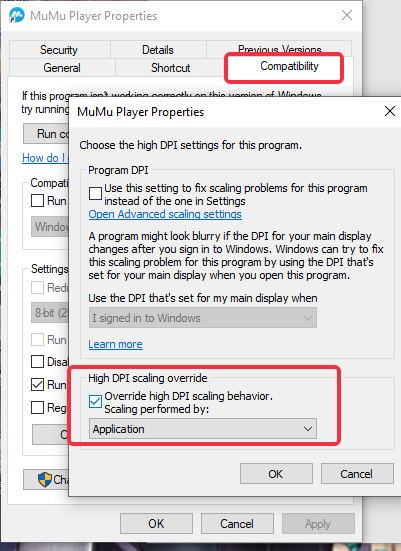- CÁCH CHUYỂN ĐỔI CARD ĐỒ HOẠ
- Nhắc không đủ dung lượng đĩa khi cài đặt phần mềm
- Cách cài đặt trình điều khiển đồ hoạ Graphics Driver
- Yêu cầu hệ thống thấp nhất của trình giả lập MuMu trong Windows
- Cách để cài đặt DirectX 11
- Cách để cập nhật trình điều khiển card đồ họa
- Làm thế nào để tắt bức tường lửa?
- Cách tắt Hyper-V và cô lập lõi
- Làm sao trong khi khởi động trình giả lập bị kẹt ở 40%?
- Làm sao trong khi trình giả lập bị kẹt ở 60%?
- MuMu ngừng phản hồi khi đang tải hoặc dừng ở 100%
- MuMu ngừng phản hồi khi đang tải hoặc dừng ở 10%
- MuMu ngừng phản hồi khi đang tải hoặc dừng ở 30%
- MuMu ngừng phản hồi khi đang tải hoặc dừng ở 45%
- MuMu ngừng phản hồi khi đang tải, dừng ở mức 99% hoặc nhắc một lỗi không xác định
- Hình nền giả lập có màn hình không rõ và biểu tượng đường chéo
- Sau khi khởi động trình giả lập, màn hình có kích thước khác và không hoạt động bình thường
- Chương trình mang tính chu kỳ không phản hồi
- Trình giả lập không phản hồi
- Giải quyết vấn đề về Graphics spec. qua thấp đối với dx 11.0 hoặc OpenGL 4.3
- PC trở thành màn hình xanh sau khi khởi động trình giả lập
- Bật VT trên Biostar
- Bật VT trên Maxsun
- Bật VT trên Jetway
- Bật VT trên Soyo
- Bật VT trên Colorful
- Cách để bật VT
- Bật VT trong PC Toshiba
- Bật VT trong PC ASRock
- Bật VT trong PC Acer
- Bật VT trong PC MSI
- Bật VT trong PC HP
- Bật VT trong PC Lenovo
- Bật VT trong PC Gigabyte
- Bật VT trong PC DELL
- Bật VT trong PC ASUS
MuMu ngừng phản hồi khi đang tải hoặc dừng ở 100%
Nguyên nhân là do trình điều khiển cạc đồ họa hiện tại của máy tính không hỗ trợ tính năng chia tỷ lệ màn hình, vui lòng kiểm tra theo các cách sau:
Pương pháp 1, lên cấp trình điều khiển cạc đồ họa mới nhất >>Làm sao lên cấp trình điều khiển cạc đồ họa
Pương pháp 2, nếu bạn không muốn lên cấp trình điều khiển cạc đồ họa, bạn có thể thử các giải pháp sau
Tình hình 1, vui lòng kiểm tra xem có "màn hình ngoài" hay không, nếu có, vui lòng hủy kết nối bên ngoài, tạm thời nó không thể hiển thị bình thường trên màn hình ngoài.
Tình hình 2, hãy đảm bảo độ phóng to và bố cục của màn hình là "100%", các tỷ lệ khác có thể gây ra sự cố hiển thị, bạn có thể nhấp chuột phải vào màn hình máy tính, vào "Hiển thị" để xem và thiết lập.
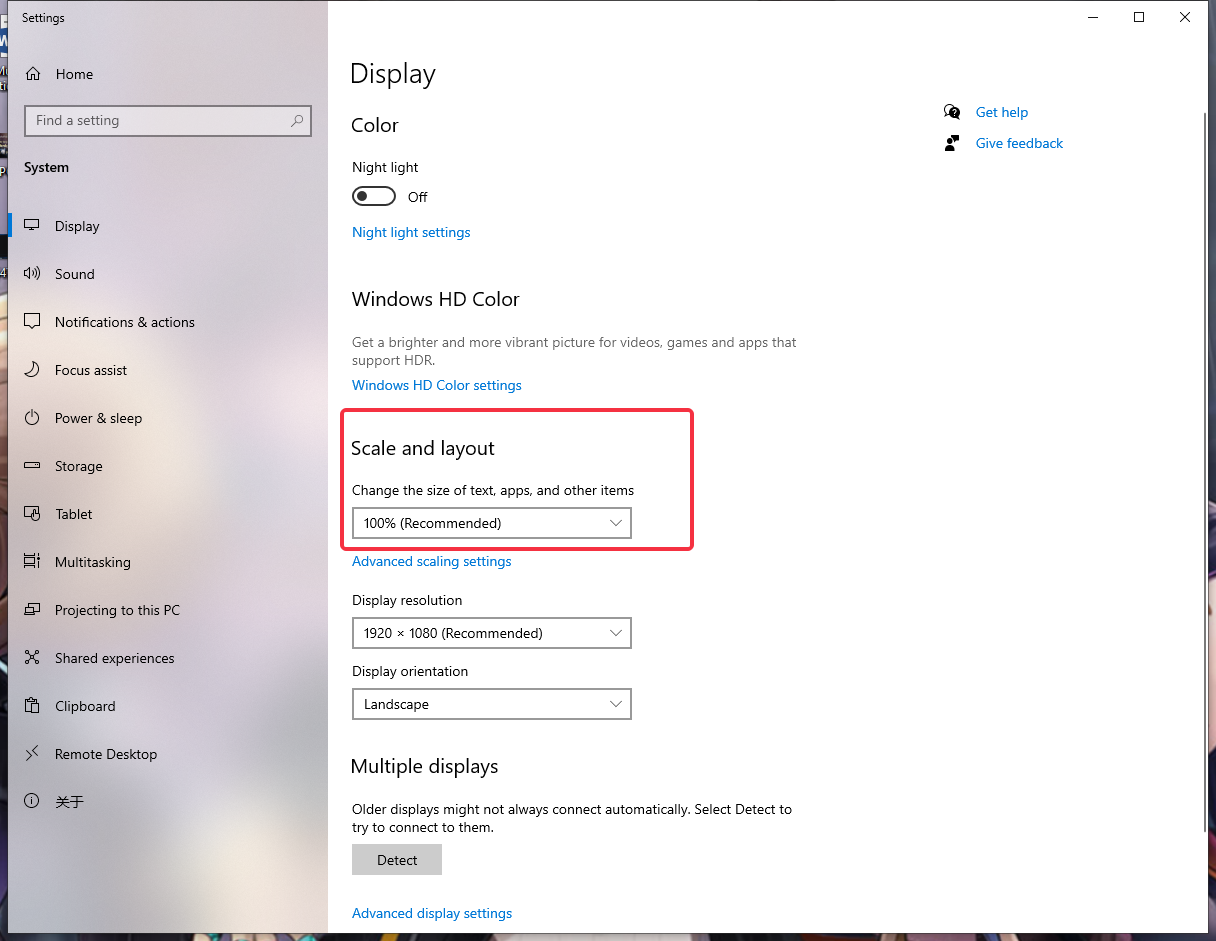
Tình hình 3, nhấp chuột phải vào biểu tượng MuMu Player trên màn hình máy tính, Thuộc tính - Khả năng tương thích - Thay đổi Cài đặt DPI - Chọn Hành vi tỷ lệ DPI cao và lưu, khởi động lại trình giả lập.